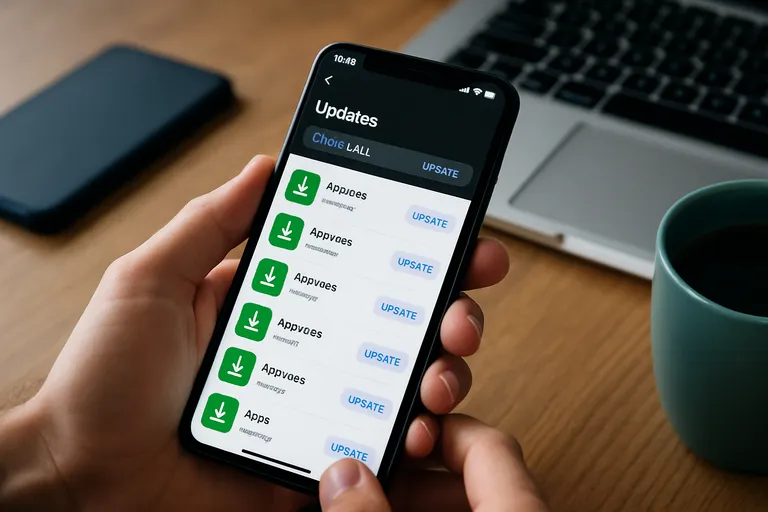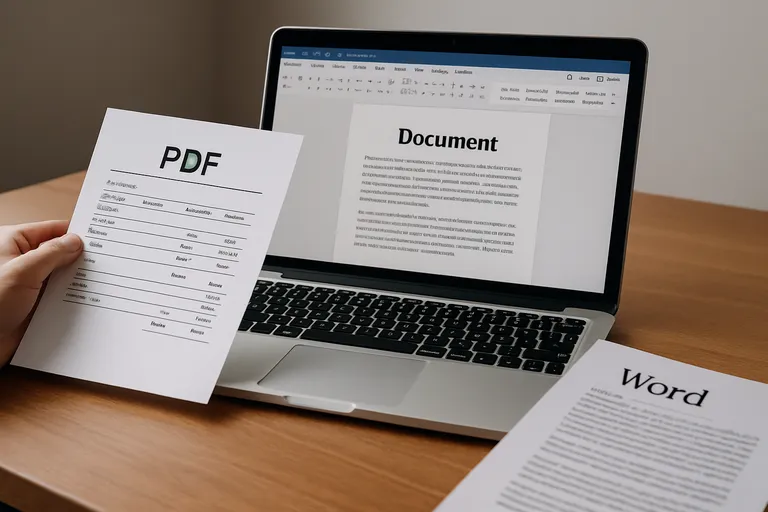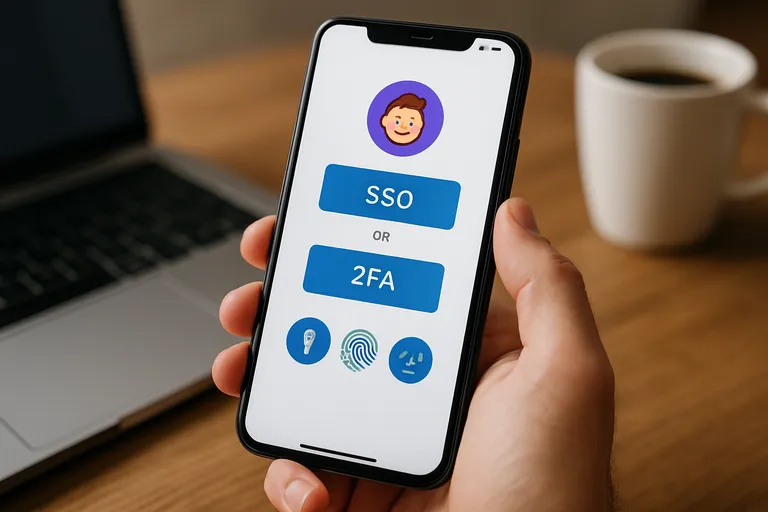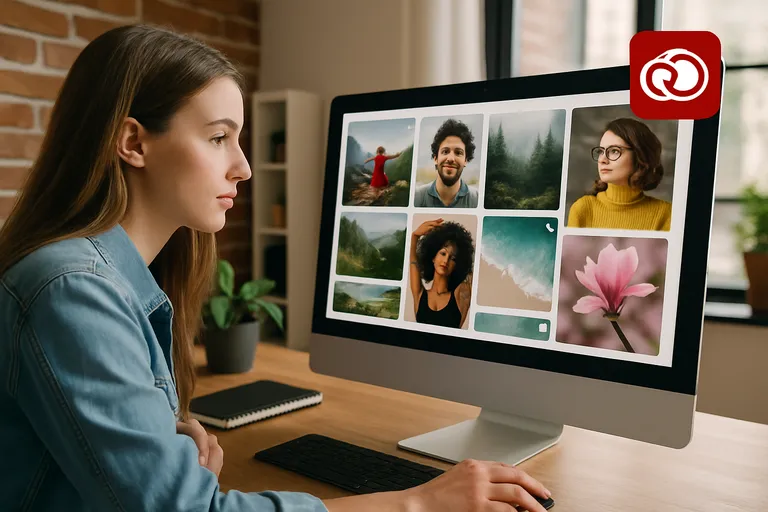Wil je je telefoon sneller, veiliger en zuiniger maken? Ontdek hoe je apps slim bijwerkt: automatische updates (liefst via wifi), releasenotes en reviews checken, en de beste stappen per platform (Android, iOS, Windows en macOS). Je krijgt ook snelle oplossingen voor vastlopende downloads, opslagtekort en account- of licentieproblemen, zodat je zonder gedoe up-to-date blijft.
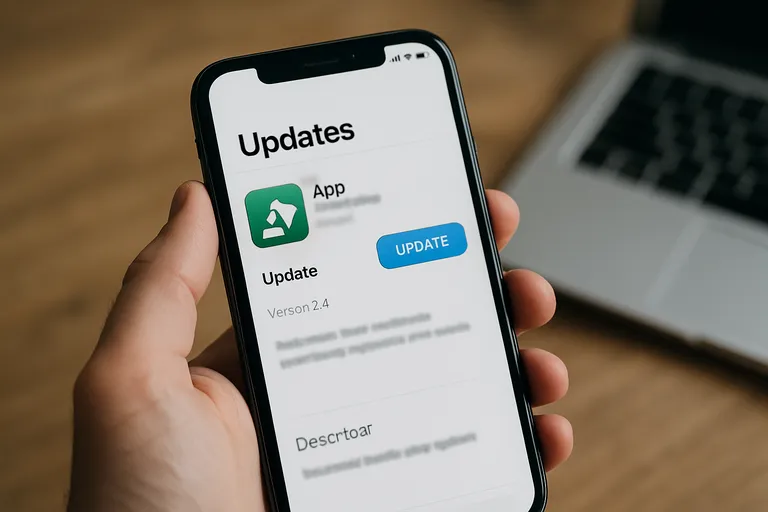
Wat betekent APPS updaten en waarom het telt
Apps updaten betekent dat je de nieuwste versie van een app installeert die de ontwikkelaar heeft uitgebracht, vaak via de App Store, Play Store of de website van de maker. Zo’n update bevat meestal beveiligingspatches die lekken dichten, waardoor je gegevens beter beschermd zijn tegen misbruik. Daarnaast lossen updates bugs op die crashes of haperingen veroorzaken en kunnen ze de snelheid, batterijduur en stabiliteit van je toestel merkbaar verbeteren. Je krijgt ook nieuwe functies, kleine verbeteringen in het ontwerp en betere compatibiliteit met recente besturingssystemen, zodat je app blijft werken na een grote iOS-, Android-, Windows- of macOS-update. Updates brengen soms ook aangescherpte privacy-instellingen of duidelijkere toestemmingen mee, zodat je meer grip hebt op wat een app van je mag.
Je kunt apps automatisch updaten instellen als je zeker wilt zijn dat kritieke patches snel binnenkomen, bijvoorbeeld alleen via wifi om data te besparen, of je kiest handmatig updaten als je eerst de release notes (het lijstje met wijzigingen) en recente reviews wilt checken. Door regelmatig te updaten voorkom je problemen op onverwachte momenten, beperk je het risico op beveiligingsincidenten en haal je het maximale uit je toestel en apps. Kort gezegd: updaten is een simpele gewoonte met een grote impact op veiligheid, prestaties en gemak.
Beveiliging en privacy
Apps updaten is één van de simpelste manieren om je beveiliging en privacy op peil te houden. Elke update kan patches bevatten die bekende kwetsbaarheden dichten, zodat malware, phishing of misbruik van permissies minder kans krijgt. Ontwikkelaars verbeteren vaak de manier waarop data wordt verwerkt en versleuteld, beperken onnodige toegang tot je locatie, camera of contacten en maken toestemming duidelijker, zodat je beter ziet wat een app van je vraagt.
Door te updaten voorkom je dat oude SDK’s of verlopen certificaten je gegevens blootstellen. Zet je automatisch updaten aan, dan krijg je kritieke fixes snel binnen; kies je handmatig, check dan de changelog en privacysectie. Zo houd je controle, minimaliseer je datalekrisico’s en bescherm je je toestel én persoonlijke informatie.
Snelheid, batterij en stabiliteit
Door apps te updaten profiteer je van optimalisaties die apps sneller laten starten, soepeler laten scrollen en minder haperingen geven. Ontwikkelaars halen inefficiënte code eruit, verbeteren caching en beperken onnodige netwerkverzoeken, waardoor je toestel minder hard hoeft te werken. Dat merk je ook aan je batterij: minder achtergrondtaken, slimmer gebruik van locatie en notificaties en betere afstemming op energiebesparende functies van iOS, Android, Windows en macOS.
Updates bevatten bovendien crashfixes en zorgen voor een stabielere app die goed samenwerkt met de nieuwste systeemversies, waardoor onverwachte fouten en vastlopers afnemen. Soms maakt een update een app tijdelijk wat zwaarder, dus het loont om release notes en recente reviews te checken. In de meeste gevallen levert updaten direct winst op in snelheid, accuduur en betrouwbaarheid.
Nieuwe functies en compatibiliteit
Door apps te updaten krijg je toegang tot nieuwe functies die het gebruik makkelijker of leuker maken, zoals verbeterde widgets, slimmere notificaties, betere cameramodi, AI-vertalingen, offline opties en integraties met andere diensten. Net zo belangrijk is compatibiliteit: je app blijft goed samenwerken met de nieuwste versies van iOS, Android, Windows en macOS, maar ook met nieuwe API’s, het toestemmingsmodel en beveiligingsstandaarden. Updates zorgen dat cloudsync blijft werken, bestandsformaten correct worden ondersteund en inloggen met Apple of Google blijft functioneren als protocollen veranderen.
Je profiteert bovendien van ondersteuning voor nieuwe apparaten, schermformaten, chipsets en accessoires zoals wearables of auto-integraties. Sla je updates over, dan loop je kans op foutmeldingen, verdwenen functies of haperingen na een systeemupdate. Door bij te blijven haal je meer uit je apps en voorkom je gedoe.
[TIP] Tip: Schakel automatische updates in; voorkom beveiligingslekken en compatibiliteitsproblemen.
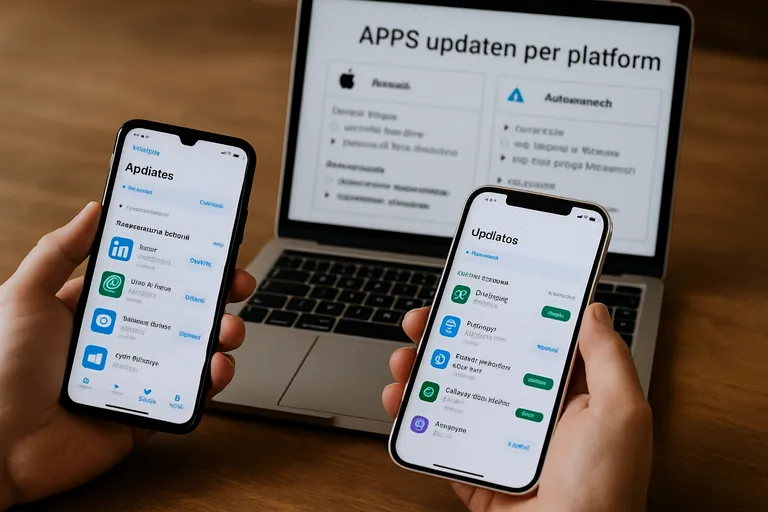
APPS updaten per platform
Onderstaande tabel vergelijkt per platform hoe je apps handmatig én automatisch bijwerkt, inclusief waar je de instellingen vindt en waar je op moet letten.
| Platform | Handmatig updaten | Automatisch updaten | Tips & valkuilen |
|---|---|---|---|
| Android (Google Play) | Play Store > profielfoto > Apps en apparaat beheren > Updates beschikbaar > (Alles) bijwerken. | Play Store > Instellingen > Netwerkvoorkeuren > Apps automatisch updaten: Alleen via wifi / Over elk netwerk / Niet automatisch. | Controleer opslag en batterij; OEM-stores (bijv. Galaxy Store) apart bijwerken; sideloaded apps updaten via ontwikkelaar; dataverbruik instelbaar. |
| iPhone & iPad (App Store) | App Store > Account (profielfoto) > Werk bij alles of tik op Werk bij per app. | Instellingen > App Store > App-updates (Automatische downloads) aan; optioneel Mobiele data voor updates aan/uit. | Vereist Apple ID; weinig opslag kan updates blokkeren; lees versienotities bij grote wijzigingen. |
| Windows 10/11 | Microsoft Store > Bibliotheek > Updates ophalen > Alles bijwerken. Niet-Store-apps: in de app zelf of via de website. | Microsoft Store > Profiel/Instellingen > Apps automatisch bijwerken aan. Alternatief voor desktopapps: winget upgrade –all (PowerShell). | Niet-Store-apps vallen buiten Store-instellingen; metered connection beperken downloads; bedrijfsbeleid kan updates uitstellen. |
| macOS | App Store > Updates > Update alles of per app. Buiten App Store: in-app updater of download van ontwikkelaar. | App Store > Instellingen > Automatische updates aan, of Systeeminstellingen > Algemeen > Software-update > Automatische updates > Installeer app-updates van de App Store. | Apps buiten App Store moeten gesigneerd/notarized zijn; soms admin-wachtwoord nodig; let op compatibiliteit met macOS-versies. |
Kort samengevat: de stappen en locaties verschillen per platform, maar automatische updates besparen tijd en verhogen veiligheid-zorg wel voor wifi-instellingen, voldoende opslag en een plan voor apps buiten de store (met name op Windows en macOS).
Apps updaten werkt overal net even anders, maar het komt neer op hetzelfde: je haalt nieuwe versies op via de officiële store of via de app zelf. Op Android vind je updates in de Play Store en kun je apps automatisch updaten inschakelen, desnoods alleen via wifi om data te besparen. Op iPhone en iPad regel je updates in de App Store; daar kun je ook kiezen voor automatisch updaten, of handmatig zodat je eerst de releasenotes leest. Op Windows gebruik je de Microsoft Store (Bibliotheek > updates ophalen), terwijl veel desktopapps ook een eigen updater hebben binnen de app.
Op macOS haal je updates uit de App Store of via de ingebouwde updater van apps die je rechtstreeks bij de ontwikkelaar hebt gedownload. In alle gevallen helpt het om voldoende opslag vrij te houden, een stabiele verbinding te gebruiken en ingelogd te zijn met je account, zodat betaalde apps en licenties netjes meeverhuizen. Zo blijf je veilig, compatibel en up-to-date.
Android: updaten via de Play store
Op Android regel je app-updates in de Play Store. Open de store, tik rechtsboven op je profielfoto en kies Apps en apparaat beheren om Updates beschikbaar te bekijken. Je kunt Alles updaten kiezen of per app beslissen als je eerst de releasenotes wilt lezen. Wil je apps automatisch updaten, ga dan naar Instellingen > Netwerkvoorkeuren > Automatische app-updates en kies alleen via wifi om data te besparen, of altijd als je vaak onderweg bent.
Zorg dat je bent ingelogd met het juiste Google-account, anders mis je betaalde apps in je lijst. Zie je geen updates, ververs dan het scherm of wacht even; uitrol gebeurt soms gefaseerd. Houd voldoende opslag vrij en een stabiele verbinding, dan lopen downloads soepel en voorkom je foutmeldingen.
Iphone en Ipad: updaten via de App store
Op iPhone en iPad update je apps via de App Store. Open de App Store, tik op je profielfoto en scrol naar beschikbare updates; kies Werk alles bij of tik per app op Werk bij als je eerst de releasenotes wilt lezen. Automatisch updaten stel je in via Instellingen > App Store > App-updates, en je kunt automatische downloads beperken tot wifi door Mobiele data uit te zetten.
Zorg dat je met het juiste Apple ID bent ingelogd, anders mis je aankopen. Zie je geen updates, ververs dan het scherm of probeer het later; Apple rolt updates vaak gefaseerd uit. Met voldoende opslag en een stabiele verbinding gaan downloads sneller en voorkom je foutmeldingen.
Windows en Macos: via store of ontwikkelaar
Op Windows update je Store-apps via de Microsoft Store: open Bibliotheek en haal updates op, of zet automatische app-updates aan in de Store-instellingen zodat je niets mist. Veel populaire apps buiten de Store, zoals browsers of productiviteitstools, hebben een ingebouwde updater; laat die meldingen toe en sluit de app even zodat de patch kan installeren. Op macOS werk je App Store-apps bij via het tabblad Updates of schakel automatische updates in de App Store-instellingen in.
Apps die je rechtstreeks bij de ontwikkelaar downloadt, bieden meestal “Zoek naar updates” in het appmenu; die maken vaak gebruik van een veilige updater. Zorg dat je met het juiste account bent ingelogd, genoeg opslag hebt en een stabiele verbinding gebruikt, en herstart als daarom wordt gevraagd.
[TIP] Tip: Automatiseer updates per platform, test na elke release, plan rollback.
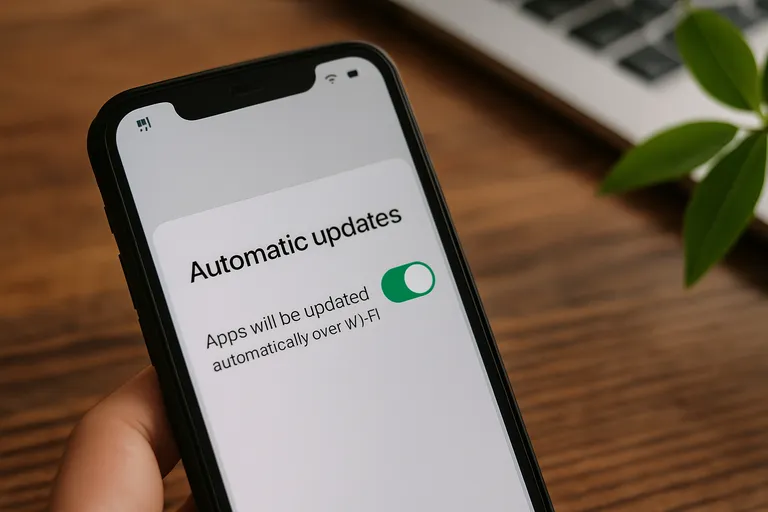
Automatisch updaten: slim instellen en plannen
Automatisch updaten bespaart je tijd en zorgt dat kritieke patches snel binnenkomen, maar het loont om het slim te regelen. Zet automatische app-updates aan in de Play Store, App Store, Microsoft Store of in de updater van je desktopapps, en kies waar mogelijk voor alleen via wifi zodat je databundel heel blijft. Plan updates bij voorkeur wanneer je toestel aan de lader hangt en verbonden is met een stabiele verbinding; veel apparaten werken dan op de achtergrond alles bij. Houd er rekening mee dat energiebesparende standen en databesparing automatische downloads kunnen pauzeren, dus schakel die tijdelijk uit als je een grote achterstand wilt inhalen.
Op Android kun je per app auto-update uitzetten als je eerst de releasenotes wilt lezen, terwijl je op iOS beter handmatig checkt bij apps die je bedrijfskritisch vindt. Gebruik metered connection-instellingen op Windows om dataverbruik te beperken en voorkom updaten op roaming. Door automatische updates met een beetje beleid te combineren met af en toe handmatig controleren, blijf je veilig en up-to-date zonder verrassingen op drukke momenten.
Wanneer je automatisch updaten aanzet (en wanneer niet)
Zet automatisch updaten aan als je snel beveiligingspatches wilt binnenkrijgen en geen zin hebt om alles handmatig bij te houden, vooral voor browsers, bankieren, berichtenapps en andere apps die gevoelige data verwerken. Kies waar mogelijk alleen via wifi en laat updates draaien terwijl je toestel aan de lader hangt. Zet automatisch updaten juist uit bij apps die cruciaal zijn voor je werk of domotica, waar een onverwachte wijziging je workflow kan breken; check daar eerst releasenotes en recente reviews.
Wees ook terughoudend als je weinig opslagruimte hebt, een oudere telefoon gebruikt of vaak op roaming zit. Gebruik per-app-instellingen als je sommige apps automatisch wilt bijwerken en andere handmatig. Op werktoestellen volg je het updatebeleid van je organisatie.
Alleen via WIFI en buiten piektijden
Apps automatisch updaten via wifi bespaart je databundel en zorgt voor stabielere downloads, zeker bij grotere games of creatieve tools. Door updates buiten piektijden te laten draaien – bijvoorbeeld ‘s nachts of vroeg in de ochtend – voorkom je dat je toestel traag wordt terwijl je het nodig hebt en beperk je verstoringen op je netwerk. Op Android stel je in de Play Store in dat auto-updates alleen via wifi gebeuren, op iPhone en iPad zet je bij App Store-instellingen mobiele data voor app-updates uit, en op Windows markeer je je verbinding als gemeten om onverwacht dataverbruik te voorkomen.
Leg je toestel aan de lader, dan ronden veel systemen downloads en installaties op de achtergrond sneller af. Zo blijf je up-to-date zonder verrassingen op drukke momenten.
Changelogs en reviews checken vóór je bijwerkt
Voor je een update installeert, loont het om de changelog in de store te lezen zodat je precies ziet welke bugs zijn gefixt, welke functies zijn toegevoegd of verwijderd en of er nieuwe permissies of een aangepast privacybeleid gelden. Check daarna de meest recente reviews en filter op nieuwste, dan zie je snel of andere gebruikers crashes, trage opstart, hogere batterij-consumptie, paywalls of onhandige designwijzigingen melden.
Let ook op compatibiliteit: sommige updates werken alleen vanaf een nieuwere iOS-, Android-, Windows- of macOS-versie. Omdat uitrol vaak gefaseerd gebeurt, is een dagje wachten verstandig bij grote updates. Zet voor kritieke apps automatisch updaten uit, maak indien mogelijk een back-up van data en update pas als de kinderziektes duidelijk zijn. Zo voorkom je gedoe én blijf je veilig.
[TIP] Tip: Plan automatische app-updates ‘s nachts, alleen via wifi en tijdens opladen.
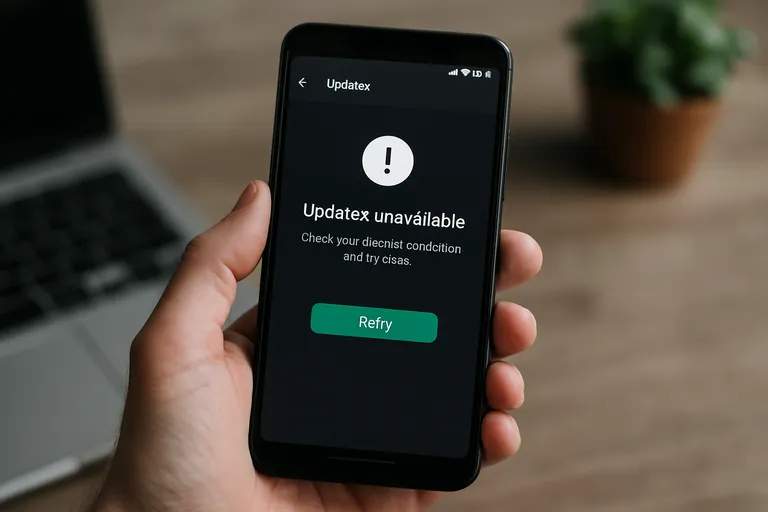
Problemen met APP-updates oplossen
Loopt een app-update vast of verschijnt er niets? Met deze snelle checks los je de meeste updateproblemen op.
- Te weinig opslag of trage verbinding: controleer je internet, schakel zo nodig over op stabiele wifi en zet datalimieten/energiebesparing uit; maak ruimte vrij door cache, downloads en ongebruikte apps te verwijderen.
- Download blijft hangen of staat in de wachtrij: herstart je toestel, pauzeer en hervat de update; op Android helpt het om Play Store/Play Services bij te werken en de store-cache/gegevens te wissen; op iPhone/iPad werkt uit- en opnieuw inloggen met je Apple ID of een korte herstart vaak.
- Store-inlog, betaalmethode of licentie: controleer of je bent aangemeld met het juiste account, datum/tijd automatisch staan, je betaalmethode en licenties geldig zijn en er geen regio- of toestemmingsblokkades zijn.
Blijft het misgaan, probeer dan een andere wifi of tijdelijk mobiele data, of verwijder en installeer de app opnieuw. Neem bij aanhoudende fouten contact op met de appontwikkelaar of de store-helpdesk.
Te weinig opslag of trage verbinding
Als updates blijven hangen door te weinig opslag, ruim dan eerst ruimte op: verwijder oude downloads, grote video’s en chatmedia, wis tijdelijke bestanden of cache en verwijder apps die je niet gebruikt. Op iPhone kun je apps offloaden, op Android helpt Opslagbeheer of het legen van appcache. Houd altijd extra vrije ruimte aan, want tijdens het uitpakken heeft de store vaak 1 tot 2 keer de appgrootte nodig.
Is je verbinding het probleem, schakel dan over op stabiele wifi, liefst 5 GHz, ga dichter bij de router staan en pauzeer andere downloads of streams. Zet VPN, databesparing of energiebesparing tijdelijk uit, en controleer of je verbinding niet als gemeten staat, want dan pauzeren stores soms updates. Herstart je toestel en probeer het nog eens buiten piektijden.
Download blijft hangen of in wachtrij
Blijft een update hangen of staat hij eindeloos in de wachtrij, pauzeer dan eerst de download en hervat hem, of annuleer en start opnieuw. Controleer je verbinding en schakel zo nodig over op stabiele wifi, zet energiebesparing, databesparing en een eventuele VPN tijdelijk uit en zorg dat datum en tijd automatisch staan. Herstart je toestel en sluit de store-app helemaal af voordat je opnieuw probeert.
Kijk of er veel apps tegelijk updaten en geef prioriteit aan de app die je nu nodig hebt; soms komt de rest dan vanzelf op gang. Houd genoeg vrije opslag aan. Op Android helpt het om de cache van Play Store en Download Manager te wissen, op iPhone werkt uit- en inloggen met je Apple ID vaak. Werkt het nog niet, wacht even: uitrol is soms gefaseerd.
Store-inlog, betaalmethode of licentie
Updateproblemen komen vaak door je account of rechten. Check eerst of je in de store bent ingelogd met hetzelfde account waarmee je de app ooit hebt gedownload; met een ander Google-account, Apple ID of Microsoft-account zie je geen update of staat er opnieuw kopen. Werk je betaalmethode bij en los een openstaand saldo op, want een mislukte betaling kan updates blokkeren, soms zelfs voor gratis apps.
Let op land- of regiowijzigingen en gezinsdelen, die invloed hebben op beschikbaarheid. Gebruik bij betaalde apps of pro-versies de optie Herstel aankopen of log opnieuw in zodat je licentie wordt herkend. Op Windows en macOS kan het helpen je licentiesleutel opnieuw in te voeren. Forceer daarna een store-refresh of herstart, dan pakken automatische updates meestal weer door.
Veelgestelde vragen over apps updaten
Wat is het belangrijkste om te weten over apps updaten?
Apps updaten betekent dat je de nieuwste versie installeert met beveiligingspatches, bugfixes en functies. Het verhoogt veiligheid en privacy, verbetert snelheid, batterij en stabiliteit, en behoudt compatibiliteit met besturingssystemen, apparaten, betaalmethoden en clouddiensten.
Hoe begin je het beste met apps updaten?
Begin in de juiste store: Android via Play Store, iPhone/iPad via App Store, Windows/Mac via Store of ontwikkelaar. Zet automatisch updaten aan op wifi, controleer changelogs en reviews, en zorg voor voldoende opslag en verbinding.
Wat zijn veelgemaakte fouten bij apps updaten?
Veelgemaakte fouten: updaten op mobiele data of piektijden, changelogs en reviews overslaan, cruciale apps direct bijwerken zonder back-up, te weinig opslagruimte, store-inlog of betaalmethode vergeten, vastgelopen downloads negeren in wachtrij, en batterij/oplader niet checken.